Ultieme gids voor het resetten van Samsung Galaxy J5/J7-apparaten
Samsung Galaxy J5 en J7 worden beschouwd als enkele van de meest populaire smartphones van de Galaxy J-serie. De apparaten worden geleverd met tal van extra functies die door Android-fans over de hele wereld worden gebruikt. Er zijn echter momenten waarop deze Android-apparaten defect raken en moeten worden gereset. Daarom is het belangrijk om te weten hoe u de Samsung Galaxy J5 en J7 kunt resetten om elk probleem met uw apparaat op te lossen. In deze handleiding zullen we u vertrouwd maken met verschillende manieren om de Samsung J5 en Samsung J7 harde reset op een stapsgewijze manier uit te voeren.
Deel 1: Hoe Samsung J5/J7 zacht te resetten?
Meestal kunnen kleine problemen met uw Android-apparaat worden opgelost door het zacht te resetten. Een zachte reset verbreekt alleen de huidige cyclus van uw apparaat en start het opnieuw op zonder gegevensverlies te veroorzaken. Aan de andere kant wist een harde reset alle gegevens op uw telefoon door de fabrieksinstellingen te resetten.
Om uw telefoon zacht te resetten, houdt u de aan / uit-knop een tijdje ingedrukt. Dit biedt de stroomoptie van waaruit u de vliegtuigmodus kunt inschakelen, een screenshot kunt maken, enz. Tik eenvoudig op de knop ‘Opnieuw opstarten’.
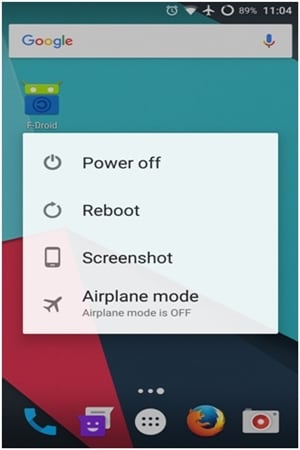
Wacht even, want je telefoon wordt opnieuw opgestart. Hiermee wordt je telefoon zacht gereset en worden eventuele kleine problemen opgelost.
Deel 2: Hoe herstart Samsung J5/J7 geforceerd?
Soms, zelfs na het uitvoeren van de bovengenoemde stappen, starten Samsung Galaxy-telefoons niet opnieuw op. In dit geval moet u ofwel de Samsung J7 harde reset uitvoeren of uw apparaat krachtig opnieuw opstarten. Als uw telefoon vastzit of niet reageert, moet u proberen hem opnieuw op te starten om het probleem op te lossen. Op deze manier gaan uw gegevens niet verloren en wordt uw telefoon ook niet beschadigd.
Volg deze eenvoudige instructies om uw telefoon geforceerd opnieuw op te starten:
- 1. Houd de aan / uit-toets en de toets Volume omlaag tegelijkertijd ingedrukt.
- 2. Houd beide knoppen tegelijkertijd 5 seconden ingedrukt.
- 3. Uw telefoon trilt en op het scherm wordt het Samsung-logo weergegeven.
- 4. Laat nu de knoppen los, want uw apparaat zou opnieuw worden opgestart in de normale modus.

Door deze techniek te volgen, is de kans groot dat u een probleem met uw Galaxy J5- of J7-apparaat oplost. Desalniettemin zijn er momenten waarop we onze smartphones hard moeten resetten om ze te repareren. Leer hoe u de Samsung Galaxy J5 en J7 reset in het volgende gedeelte.
Deel 3: Hoe Samsung J5/J7 hard resetten vanuit Instellingen?
Er zijn verschillende manieren om de Samsung J7 harde reset uit te voeren, afhankelijk van de huidige staat van uw apparaat. Als uw telefoon reageert, kunt u eenvoudig naar de instellingen gaan en een fabrieksreset uitvoeren. U moet echter weten dat u na het uitvoeren van een harde reset op uw apparaat uiteindelijk de gegevens en opgeslagen instellingen verliest. Daarom wordt het ten zeerste aanbevolen om een back-up van uw apparaat te maken voordat u het opnieuw instelt.
U kunt gewoon de hulp inroepen van DrFoneTool Android-gegevensback-up en -herstel om uw inhoud op te slaan en te herstellen na een harde reset van uw apparaat. Hiermee kunt u een probleem met uw telefoon oplossen zonder gegevens te verliezen. Zodra u aan alle vereisten hebt voldaan, volgt u deze stappen en leert u hoe u de Samsung Galaxy J5 en J7 kunt resetten via de instellingen.
- 1. Ontgrendel om te beginnen uw apparaat en ga naar de ‘Instellingen’.
- 2. Ga nu naar de optie ‘Back-up en reset’ onder Instellingen.
- 3. Tik uit alle aangeboden opties op ‘Fabrieksinstellingen herstellen’.
- 4. Dit geeft een waarschuwing met betrekking tot uw gegevensverlies. Tik gewoon op de knop ‘Telefoon resetten’ om door te gaan.
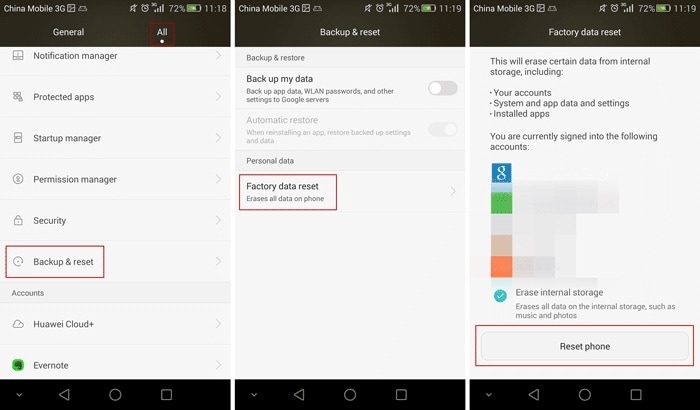
Na het bevestigen van je keuze wordt je telefoon opnieuw opgestart in de fabrieksinstellingen. Het kan even duren voordat uw Samsung-apparaat een harde reset heeft ondergaan. Je moet niet met het proces knoeien, omdat het je telefoon kan blokkeren. Zodra uw telefoon opnieuw is opgestart, kunt u deze op de ideale manier gebruiken. Bovendien kunt u uw back-up herstellen of andere activiteiten uitvoeren na het voltooien van het harde resetproces van de Samsung J7.
Deel 4: Hoe Samsung J5/J7 hard resetten in herstelmodus?
Door de bovengenoemde techniek te volgen, kunt u uw apparaat hard resetten als het actief is. Als het echter vastzit of niet reageert, moet u het in de herstelmodus zetten. Dit kan door de juiste toetscombinaties toe te passen. Nadat u uw Samsung J5 of J7 in de herstelmodus hebt gezet, kunt u uw apparaat eenvoudig hard resetten.
Hoewel dit misschien een beetje vervelend lijkt dan de gebruikelijke manier, levert het uitstekende resultaten op. Het is ook een betrouwbaardere en veiligere manier om de Samsung J7 harde reset uit te voeren. Volg deze instructies voor meer informatie over het resetten van de Samsung Galaxy J5.
- 1. Schakel eerst uw telefoon uit door op de aan / uit-knop te drukken.
- 2. Zodra het is uitgeschakeld, drukt u tegelijkertijd op de Home-, Power- en Volume Up-knop.
- 3. Houd de knoppen een paar seconden tegelijkertijd ingedrukt totdat u het herstelmodusmenu krijgt.
- 4. Gebruik de knop Volume omhoog en omlaag om te navigeren en de Home-knop om uw keuze te bevestigen.
- 5. Ga naar de optie ‘gegevens wissen / fabrieksinstellingen herstellen’ en selecteer deze.
- 6. Bevestig uw keuze en verwijder alle gebruikersgegevens op uw apparaat.
- 7. Wacht even, want je telefoon zal alle gebruikersgegevens verwijderen.
- 8. Als het klaar is, gebruikt u de knoppen Volume omhoog en omlaag om naar de optie ‘Systeem nu opnieuw opstarten’ te gaan.
- 9. Druk op de Home-knop om uw keuze te maken en wacht een paar seconden totdat uw telefoon opnieuw wordt opgestart.

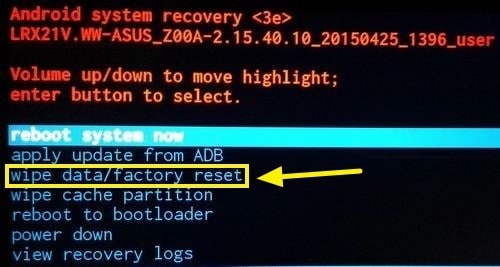
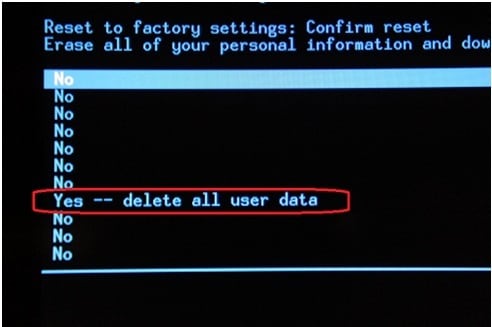
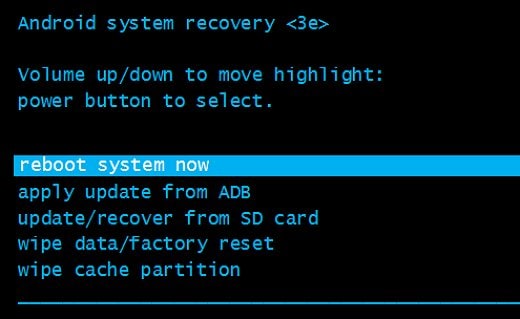
Uiteindelijk wordt uw apparaat opnieuw opgestart in de normale modus zonder gebruikersgegevens of opgeslagen instellingen.
Als u nu weet hoe u de Samsung Galaxy J5 en J7 kunt resetten, kunt u uw telefoon eenvoudig en zonder veel problemen repareren. Door uw apparaat opnieuw in te stellen, kunt u verschillende problemen oplossen, aangezien dit de oplossing is voor de meeste problemen die verband houden met Galaxy-smartphones. U kunt altijd de hulp inroepen van een hulpprogramma van derden zoals DrFoneTool Android Data Backup & Restore om uw inhoud op te slaan voordat u deze opnieuw instelt. Ga je gang en voer een harde reset van Samsung J5 of Samsung J7 uit en deel je ervaringen met ons in de onderstaande opmerkingen.
Laatste artikels